Une tâche similaire peut survenir lorsque vous devez disposer de différents modèles de pages en termes de conception au sein d'un même site. La situation la plus simple qui me vient à l’esprit : masquer les publicités/bannières dans les articles en vedette ; ou tout à coup, vous souhaitez supprimer des listes de notes similaires ou, par exemple, certains éléments de certaines publications. Aujourd'hui, je vais vous apprendre comment faire cela.
À ce problème Ce n’est pas la première fois que je reviens, je voulais rassembler toutes les nuances et connaissances en un seul endroit. Heureusement, méthodes modernes Par rapport aux modifications précédentes, elles sont aussi simples que possible. Vous n'avez même pas besoin d'installer des modules supplémentaires comme avant. Les développeurs WordPress simplifient et améliorent vraiment le système.
Alors aujourd'hui, regardons :
Différents modèles de pages/articles dans WordPress
En théorie, il suffit dans ce cas de placer du code tout en haut du fichier correspondant :
| /* * Nom du modèle : page unique NoAds * Type de publication du modèle : publication, page, produit */ ?> |
La première ligne indique le nom du panneau d'administration WP, la seconde détermine les types de publications dans lesquelles cette mise en page peut être utilisée (dans l'exemple : publication, page et produit).
Autrement dit, il vous suffit d'en faire un Nouveau modèle Pages WordPress, qui définira les règles d'affichage des informations sur le site pour toutes les notes ayant du contenu. Cependant, tout dépend si les codes de single.php et page.php sont différents - si tel est le cas, vous devrez alors modifier chacun d'eux.
Algorithme général d'actions :
1. Avec Client FTP FileZilla allez sur votre hébergement dans le répertoire avec le nom du thème installé wp-content/themes/theme_name(ou enfant).
2. Copiez le fichier utilisé pour afficher les articles/pages (single.php et page.php) sur votre ordinateur local.
3. Renommez, par exemple, en page-new.php ou page-noads.php, etc. (le nom n'a pas d'importance).
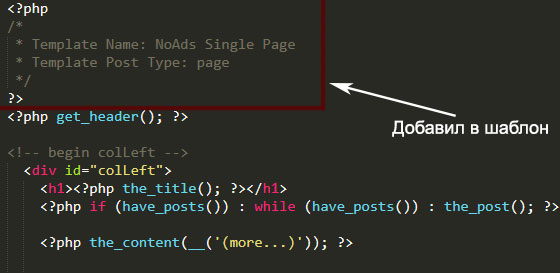
5. Télécharger nouvelle option retour à l'hébergement dans le même répertoire.
Choisir un modèle de page dans WordPress
Allez maintenant dans le panneau d'administration système, ouvrez n'importe quelle publication pour la modifier et recherchez-y le bloc suivant :

Le nom affiché ici est spécifié dans la ligne Nom du modèle.
À propos, il est pratique qu'il soit disponible, c'est-à-dire que vous pouvez modifier le modèle de page pour plusieurs objets à la fois. Accédez à l'élément « Toutes les entrées », où vous marquez quelques articles et sélectionnez « Modifier » dans « Actions ».
Après avoir fait votre sélection, n’oubliez pas de cliquer sur « Mettre à jour ».
Barre latérale, en-tête, pied de page différents et plus encore
En regardant attentivement thème établi, vous verrez qu'ils utilisent caractéristiques standards: get_sidebar, get_header, get_footer. Si vous avez modifié votre mise en page mais que vous les avez laissés là, le site affichera le même contenu que la mise en page principale.
Regardons la situation la plus simple - nous avons un nouveau page.php corrigé, mais nous devons également faire quelques ajustements dans la barre latérale. Dans ce cas, au lieu de get_sidebar, j'utilise la construction :
Bien entendu vous devez créer le fichier correspondant barre latérale-catégorie-noads.php. Bien que, en théorie, vous puissiez immédiatement écrire du code dans une nouvelle mise en page sans inclure, la structure devient ainsi moins claire.
Il est clair que l'astuce s'applique non seulement à ces trois blocs du site, mais également à tous les autres - étudiez attentivement les codes sources que vous utilisez dans votre travail.
Modèles de publication individuels par catégorie
Il y a essentiellement deux manières ici. Personnellement, je préfère le plus simple : ouvrez un seul message single.php dans l'éditeur et placez le code :
In_category vérifie à quelle section appartient la publication : si avec ID=5, alors single-category5.php est chargé, dans sinon- single-forall.php. Bien entendu, ces deux fichiers doivent être ajoutés au FTP au préalable (vous pouvez à nouveau les copier depuis la source et les corriger légèrement) + tous les noms sont autorisés.
La deuxième option a été envisagée. Vous devez placer le code suivant dans function.php :
| /* * Définir un chemin constant vers notre dossier de modèles unique */ définir (SINGLE_PATH, TEMPLATEPATH . "/single" ) ; /** * Filtrez le single_template avec notre fonction personnalisée */ add_filter("single_template" , "mon_single_template" ) ; /** * Fonction de modèle unique qui choisira notre modèle */ function mon_single_template($single) ( global $wp_query, $post ; /** * Vérifie un modèle unique par catégorie * Vérifie par slug et ID de catégorie */ foreach ((array ) get_the_category() as $cat ) : if (file_exists (SINGLE_PATH . "/single-cat-" . $cat -> slug . ".php" ) ) renvoie SINGLE_PATH . "/chat unique-" . $cat -> limace . ".php" ; elseif (file_exists (SINGLE_PATH . "/single-cat-" . $cat -> term_id . ".php" ) ) renvoie SINGLE_PATH . "/chat unique-" . $cat -> term_id . ".php" ; fin pour chaque ; ) |
/* * Définir un chemin constant vers notre dossier de modèles unique */ définir(SINGLE_PATH, TEMPLATEPATH . "/single"); /** * Filtrez le single_template avec notre fonction personnalisée */ add_filter("single_template", "my_single_template"); /** * Fonction de modèle unique qui choisira notre modèle */ function my_single_template($single) ( global $wp_query, $post; /** * Vérifie un modèle unique par catégorie * Vérifie par slug et ID de catégorie */ foreach(( array)get_the_category() as $cat) : if(file_exists(SINGLE_PATH . "/single-cat-" . $cat->slug . ".php")) return SINGLE_PATH . "/single-cat-" . $cat- >slug . ".php"; elseif(file_exists(SINGLE_PATH . "/single-cat-" . $cat->term_id . ".php")) return SINGLE_PATH . "/single-cat-" . $cat->term_id . ".php"; endforeach; )
Après cela, dans le répertoire du thème, créez un nouveau dossier « unique » comme /wp-content/themes/votre_theme/single/ où téléchargez-vous les fichiers dont les noms ont le format suivant single-cat-(category-slug).php, par exemple : single-cat-news.php ou articles-chat-single.php. Cette méthode Je ne l'ai pas testé personnellement, mais la source est fiable.
Nuances supplémentaires
Enfin, 2 petits commentaires. Parfois, il arrive que dans un thème premium dans le panneau d'administration, il n'y ait pas de choix de mise en page pour les publications (posts), mais que les développeurs aient implémenté des formats. Dans ce cas, vous pouvez utiliser l'un d'eux pour une sortie d'informations alternative.

La méthode, bien sûr, n’est pas la plus compétente, mais elle fonctionne. N'oubliez pas d'apporter des modifications au fichier approprié.
La deuxième astuce consiste à masquer/afficher le widget en fonction de l'option de mise en page sélectionnée. Dans ce cas, il vient à la rescousse expressions conditionnelles is_page_template ou has_post_format.

Total. Je le répète, si vous devez créer différents modèles pour les pages et les articles dans WordPress, mais que page.php et single.php eux-mêmes sont différents, alors vous créez votre propre « copie » pour chacun d'eux. Lorsque leur structure est la même, les nouvelles capacités du système vous permettent de créer une seule mise en page, où dans la description du type de publication du modèle, vous indiquez simplement les types d'objets avec lesquels il fonctionnera.
Si vous avez des questions sur la partie principale de la note et sur des nuances supplémentaires, écrivez ci-dessous et j'essaierai d'y répondre.
La plupart des pages de WordPress se ressemblent, mais vous devez parfois modifier l’apparence et la structure d’une page ou d’un groupe de pages particulier. C'est facile à faire avec les modèles de pages WordPress.
Que sont les modèles de page
Les thèmes WordPress se composent de plusieurs fichiers modèles utilisés pour afficher la page d'accueil, les publications, les archives, les résultats de recherche, les pages, etc. Parmi ces fichiers, il peut également y avoir des modèles de pages que vous pouvez sélectionner lors de la publication de pages dans le panneau d'administration WordPress :
Différents thèmes peuvent fournir différents modèles de page, comme un modèle pour une page pleine largeur (sans barre latérale), avec une barre latérale gauche au lieu de droite, etc. L'absence de cette option lors de l'édition des pages signifie que le thème n'a pas déclaré de modèles supplémentaires.
Les modèles de page peuvent être utilisés sur plusieurs pages, et certains thèmes créent des modèles très spécifiques destinés à être utilisés une seule fois. Comme le modèle de contenu présenté dans thème standard Vingt onze:

Ce modèle affiche les messages collants avec leurs miniatures dans un petit curseur. Une page avec un tel modèle peut facilement être utilisée à la place de la page principale du site en modifiant les paramètres dans la section Paramètres → Lecture.
Comment créer votre propre modèle de page
Lorsque vous utilisez un thème enfant, vous pouvez également placer des modèles de page dans le répertoire racine ou sous-répertoire, et si une mise à jour du thème parent est publiée, vos fichiers ne seront pas affectés.
Quand ne pas utiliser de modèles de page
Si en utilisant votre modèle, vous modifiez uniquement le style et non la structure d'une page particulière, vous pouvez le faire sans utiliser de modèles supplémentaires.
WordPress dispose d'un assistant utilisé dans la plupart des thèmes existants. En utilisant les classes générées par cette fonction, vous pouvez modifier le style de n'importe quelle page :
/* Masquer la barre latérale à la page 123 */ body.page-id-123 #secondary ( display: none; )
Les modèles de page ne doivent pas non plus être utilisés pour modifier les paramètres de la boucle principale de WordPress, comme l’ajout d’un type de publication personnalisé ou l’exclusion d’une catégorie. Il existe un filtre spécial à ces fins.
Si vous avez des questions sur l'utilisation des modèles de pages dans WordPress, nous serons heureux d'y répondre dans les commentaires.
Les modèles de pages WordPress sont conçus pour donner à vos pages un aspect personnalisé. Le plus souvent, toutes les pages ont un modèle ou une variante du modèle avec ou sans barre latérale. D'accord, cela ne suffit pas pour une envolée de fantaisie. Dans ce didacticiel, nous examinerons la meilleure façon de créer vos propres modèles de page.
Que sont les modèles de page
Un thème WordPress peut avoir plusieurs modèles différents pour afficher des pages, des articles, des archives, etc. Parmi les modèles, nous envisageons désormais les modèles pour Pages. Lors de la création d'une page dans WordPress, vous pouvez choisir un modèle spécial pour celle-ci :

Différents thèmes peuvent fournir différents modèles de page, comme un modèle pour une page pleine largeur (sans barre latérale), avec une barre latérale gauche au lieu de droite, etc. L'absence de cette option lors de l'édition des pages signifie que le thème n'a pas déclaré de modèles supplémentaires.
Les modèles de page peuvent être utilisés sur plusieurs pages, et certains thèmes créent des modèles très spécifiques destinés à être utilisés une seule fois.
Comment créer votre propre modèle de page
Lorsque vous utilisez un thème enfant, vous pouvez également placer des modèles de page dans le répertoire racine ou sous-répertoire, et si une mise à jour du thème parent est publiée, vos fichiers ne seront pas affectés.
Quand ne pas utiliser de modèles de page
Si en utilisant votre modèle, vous modifiez uniquement le style et non la structure d'une page particulière, vous pouvez le faire sans utiliser de modèles supplémentaires.
WordPress dispose d'une fonction d'assistance body_class() qui est utilisée dans la plupart des thèmes existants. En utilisant les classes générées par cette fonction, vous pouvez modifier le style de n'importe quelle page à l'aide du code CSS :
/* Masquer la barre latérale à la page 123 */ body.page-id-123 #secondary ( display: none; )
Les modèles de page ne doivent pas non plus être utilisés pour modifier les paramètres de la boucle principale de WordPress, comme l’ajout d’un type de publication personnalisé ou l’exclusion d’une catégorie. À ces fins, il existe un filtre spécial pre_get_posts dans WP_Query() .
Si vous avez des questions sur l'utilisation des modèles de pages dans WordPress, je serai heureux d'y répondre dans les commentaires.
Créer une page sur WordPress est l’une des principales étapes du développement d’un site internet. Cela ne pose aucun problème pour les professionnels, mais des problèmes peuvent survenir pour les débutants, ceux qui ont récemment découvert cet étonnant système de gestion de contenu.
Une page est l’une des parties principales d’un site Web WordPress. Nous vous expliquerons comment créer une page et comment elle peut être utilisée dans cet article.
Comment créer une page sur WordPress
Afin de créer une page sur WordPress, vous devez cliquer sur l'élément de menu « Pages » dans la console d'administration et sélectionner « Ajouter un nouveau ». Vous serez redirigé vers , qui est le même que l'éditeur pour ajouter des entrées. Il possède toutes ces fonctions et vous pouvez également basculer entre deux types d'éditeurs : texte et visuel.
Vous devrez trouver un nom pour la page et remplir son contenu. De plus, si vous avez installé le plugin All in one SEO pack, la page peut être optimisée pour le référencement. Pour ce faire, vous devez noter le titre, la description et mots clés dans les lignes appropriées.
Tout comme les publications, les pages peuvent être publiées ou enregistrées en tant que brouillon. Vous pouvez définir une date de publication antérieure si vous devez publier des pages antidatées, ou ultérieure si vous souhaitez planifier des publications futures. Lisez à ce sujet.
Semblable aux publications, vous pouvez ajouter une image miniature à une page. Mais contrairement aux publications, les pages ne peuvent être attribuées à aucune catégorie ni attribuer de balises.
Si vous souhaitez créer une hiérarchie de pages, vous pouvez utiliser les options de page parent et enfant.
De plus, si votre modèle sur le site prend en charge diverses options s'affiche, ils peuvent être sélectionnés dans WordPress lors de la création d'une page.
Que pouvez-vous faire avec une page WordPress ?
Les pages peuvent être remplies de texte, d'images ou d'autres contenus. Ce sera alors une page statique – elle ne changera pas arbitrairement. La page peut également afficher du code HTML, comme c'est le cas lors de l'ajout d'un formulaire. retour ou des plans du site. Il peut s'agir de pages dynamiques ou statiques, selon les fonctions du code.
Sur WordPress page d'accueil est toujours créé automatiquement et il n'est pas nécessaire de le créer en plus si vous souhaitez y afficher les dernières entrées. Si vous devez afficher une page statique ou spécifique sur la page principale, vous devez d'abord la créer.
Des pages peuvent être ajoutées au menu du site, dans l'élément du panneau d'administration " Apparence" - "Menu". Et ce menu peut être placé sur le site Web.
Il n'y a pas si longtemps, un manuel a été publié à ce sujet. Au début, il s'agissait d'une introduction, mais elle comprenait également des exemples pratiques. J'aimerais continuer dans cette direction, faites juste attention aux pages. Le matériel sur ce sujet est multifonctionnel, c’est-à-dire très volumineux. Il sera donc difficile d’ouvrir toutes les fonctionnalités d’un modèle de page dans un seul article. Mais nous essaierons au moins d’aborder les détails indirects et, bien sûr, les principaux paramètres.
Hiérarchie des pages
La hiérarchie signifie une séquence allant du niveau le plus élevé au niveau le plus bas, ou vice versa. Dans notre cas, il s'agit du même ordre d'autorité des fichiers modèles de la page. Lorsqu'un utilisateur arrive sur l'une de vos pages, WordPress affiche son contenu en fonction de l'option de création de page (plus ci-dessous).
Modèle personnalisé- noté commentaire conditionnel en haut à l'intérieur d'un fichier avec un nom aléatoire.
page-slug.php– un modèle avec le nom de la page (raccourci). Si aucun modèle personnalisé n'a été spécifié, WordPress utilise ce type comme le principal.
page-id.php – identifiant unique pages.
page.php – fichier standard responsable du contenu des pages.
index.php– fichier d'index. Si WordPress ne trouve aucun des modèles répertoriés ci-dessus, il sera par défaut responsable des pages.
Attention. Il existe également un modèle de page dans WordPress appelé paged.php, cependant, il n'est pas utilisé pour afficher des pages de publication uniques, mais plutôt pour afficher une liste de pages dans les archives de publication.
Créer un modèle personnalisé pour une utilisation de masse
Il existe plusieurs options pour créer un modèle avec leurs avantages et leurs inconvénients, presque insignifiants. Cette option, que nous allons maintenant considérer, est la plus courante. La première étape consiste à créer fichier php ou dupliquez le page.php standard. Enregistrez-le ensuite sous un nom différent, par exemple templates_my.php. Ajoutez ensuite un commentaire en haut du fichier :
L'étape suivante consiste à télécharger le fichier sur votre thème, à accéder au panneau d'administration dans l'onglet « Pages - Ajouter un nouveau » ou à en ouvrir un existant. Dans les attributs de la page, sélectionnez quel modèle sera utilisé sur cette page.
Si du coup vous n'avez plus le panneau « Attributs de la page », alors cochez simplement la case dans les paramètres de l'écran dans le coin supérieur droit pour l'afficher.
L'utilisation massive signifie que ce type de modèle peut être appliqué à n'importe quelle page du site. Contrairement à spécialisé, qui a été créé avec un identifiant ou une étiquette de page spécifique.
Conseil. Un modèle ainsi créé peut se trouver dans un sous-dossier du thème actuel. Ainsi, sans prendre de place supplémentaire et sans créer un look compact.
Important. N'utilisez pas le préfixe page- comme nom de la page modèle. Parce que WordPress interprétera le fichier comme un fichier spécialisé, ce qui ne s'applique clairement qu'à une seule page.
Modèles de pages personnalisés
La deuxième méthode est uniquement destinée certaines pages sans exception. Donnons un exemple de ancien schéma. Disons que vous avez une page appelée "Portfolio", par défaut son étiquette est traduite en mot anglais"portefeuille". Cela peut être vu dans les paramètres « Propriétés de la page ». Maintenant, nous dupliquons simplement le fichier page.php et le renommeons page-portfolio.php.
L'ID est créé exactement de la même manière, seul l'ID de la page remplace l'étiquette. Elle se situe dans la barre d'adresse, la section « Pages-Edit » ressemble à ceci post=9 . De la même manière, le fichier standard est dupliqué et renommé page-9.php.
Important. Un modèle du même type créé uniquement pour une page spécifique ne peut pas être localisé dans les sous-dossiers du thème. Exactement la même chose que dans les thèmes enfants.
Exemple pratique de création d'un modèle de page
Maintenant, à titre d'exemple, créons un modèle basé sur la première option et modifions la boucle en ajoutant la sortie des catégories avec des enregistrements. Ouvrez n'importe quel éditeur, ajoutez le code ci-dessous, enregistrez-le sous le nom template_my.php et téléchargez-le sur le serveur.
- ">
Catégorie-1
have_posts()) : $the_query -> the_post(); ?>- ">
Catégorie-2
have_posts()) : $the_query -> the_post(); ?>- ">
Catégorie-3
have_posts()) : $the_query -> the_post(); ?>Vous devez maintenant écrire des styles dans le fichier style.css
My_main ( box-shadow : 0 1px 2px rgba(0, 0, 0, 0.1) ; marge : 20px auto ; remplissage : 15px ; arrière-plan : #fff ; largeur : 1000px ; ) .page_cat ( marge : 0 9px 20px ; remplissage : 15px ; alignement vertical : haut ; largeur : 28 % ; affichage : bloc en ligne ; ) .page_cat h2 ( couleur : #676767 ; police : gras 18px arial ; marge inférieure : 20px ; ) .page_cat li a ( décoration de texte : aucun; couleur : #2879af ; affichage : bloc ; ) .page_cat li ( marge-bas : 6px ; remplissage : 3px 3px 3px 10px ; affichage : bloc ; ) .page_cat li a:hover ( texte-décoration : souligner ; ) . page_cat li:nth-child(2n) ( arrière-plan : #f7f7f7; )
Il ne reste plus qu'une chose à faire : dans le panneau d'administration, dans l'onglet « Pages-Editer », précisez notre modèle « exemple de modèle » précédemment créé dans les attributs de la page.
Résultat.
Balises de page conditionnelles
Dans le dernier paragraphe, nous considérerons plusieurs balises conditionnelles. Ils sont écrits dans le fichier standard page.php.
Afficher des éléments sur des pages spécifiques
/images/img.png"/>
/images/img.jpg"/>
/images/img.jpg"/>
/images/img.jpg"/>
sortie d'informations
